Mozilla plánuje změnit backend pro storage.local API na indexedDB od JSON za účelem zlepšení výkonu ve Firefoxu 63. Migrace se děje na pozadí a uživatelé Firefoxu, kteří používají Firefox 63, by si neměli později všimnout žádných problémů.
Problémy však mohou nastat, pokud uživatelé downgrade Firefoxu na dřívější verzi nebo přechod na kanál, který ještě není na Firefox 63 nebo novější.
Tato změna se projeví nejprve v prohlížeči Firefox Nightly a pokud uživatelé načtou verzi Beta nebo Stable Firefoxu s profilem Nightly, mohou se setkat s problémy s regresí dat s rozšířeními nainstalovanými v prohlížeči.
Mozilla odhalila změnu na blogu organizace Add-ons, který používá k informování vývojářů rozšíření pro Firefox o připravovaných změnách a nových funkcích.
Pokud vaši uživatelé během této doby přepínají mezi kanály Firefoxu pomocí stejného profilu, může dojít k regresi dat v rozšířeních, která již nainstalovali.
Společnost Mozilla doporučuje, aby uživatelé v jakékoli podobě nezměnili verzi prohlížeče Firefox 63 (ať už instalací starší verze a spuštěním nebo spuštěním starší verze, která je již nainstalována pomocí stejného profilu).
Jak zjistit, zda byla data migrována

Chcete-li zjistit, zda bylo rozhraní API úložiště již migrováno do nového formátu úložiště, můžete provést následující kroky:
- Načíst o: config? Filter = extensions.webextensions.ExtensionStorageIDB.enabled v adresním řádku prohlížeče.
- Zkontrolujte hodnotu preference.
- True znamená, že data byla migrována.
- Falešně, že Firefox používá starý formát.
- Vyhledejte extensions.webextensions.ExtensionStorageIDB.migrated.
- Pokud je ID rozšíření nastaveno na true, úložiště rozšíření bylo migrováno.
Co můžete udělat pro re-migraci dat
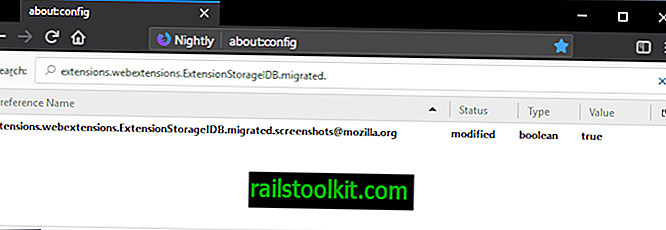
Mozilla zveřejnila pokyny k opětovné migraci dat rozšíření, pokud by po migraci nebyly. Upozorňujeme, že to vyžaduje několik kroků, včetně odstranění rozšíření z Firefoxu a jeho přeinstalování.
- Otevřete about: ladění a zapište si ID rozšíření (nebo si jej zapamatujte).
- Otevřete složku profilu Firefoxu načtením about: profile a tam možnost open folder.
- Otevřete složku data-browser-extension-data.
- Otevřete složku ID rozšíření.
- Odinstalujte rozšíření.
- Zkopírujte soubor storage.js.migrated, který najdete ve složce ID rozšíření, do nového souboru a pojmenujte ho storage.js.
- Spusťte konzolu prohlížeče výběrem Menu> Web Developer> Console Browser Console nebo pomocí zkratky Ctrl-Shift-J.
- Nainstalujte rozšíření znovu.
- Konzola prohlížeče by měla zobrazit zprávu o migraci. Počkejte, až k tomu dojde.
Závěrečná slova
Pokud potřebujete spouštět různé kanály Firefoxu, použijte různé profily (a můžete je dokonce spouštět současně). Můžete kopírovat data profilu z jednoho profilu do druhého a vytvářet kopie, pokud chcete pracovat se stejnou sadou dat.














